wps交叉引用
WPS文档编辑中,交叉引用是一项极为实用且强大的功能,它能够显著提升文档的专业性、准确性以及可读性,同时也极大地提高了编辑效率,以下将详细介绍WPS交叉引用的相关内容:
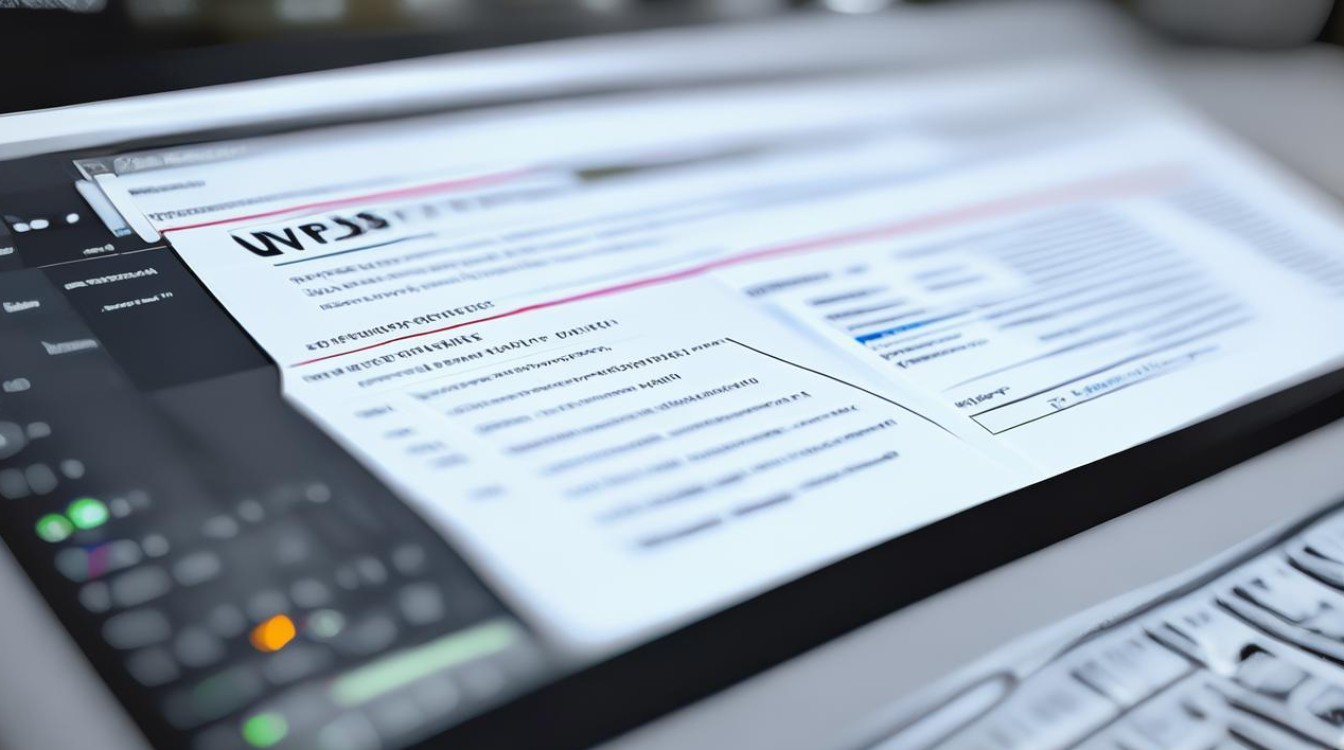
WPS交叉引用的基本操作步骤
-
定位插入位置:打开WPS文档后,将光标精准定位到期望插入交叉引用的具体位置,这一位置可以是文档的正文部分、页眉页脚区域,也可以是注脚等其他任意位置。
-
进入交叉引用设置界面:点击菜单栏中的“引用”选项卡,然后选择“交叉引用”按钮,会弹出“交叉引用”对话框,为后续的引用设置提供操作平台。
-
选择引用类型:在“交叉引用”对话框中,“引用类型”框提供了多种可供选择的项目类型,例如标题、图表、公式、书签等,用户可根据实际需要,从下拉列表中选择恰当的引用类型,如果文档中存在相应类型的项目,它们会自动出现在下方的列表框中,方便用户进行选择。
-
确定引用内容:在“引用内容”框中,进一步选择要插入的具体信息,若选择的引用类型为标题,那么可以选择插入标题文字、标题编号等内容;若引用类型为图表,则可选择图表的编号、题注等信息。
-
选定引用目标:在“引用哪一个[具体类型]”列表中,准确选择要引用的具体项目,当引用类型为标题时,从列表中勾选想要引用的特定标题,如“第一章绪论”等。
-
设置跳转方式(可选):若希望阅读者能够直接跳转到所引用的项目位置,可勾选“插入为超链接”复选框,这样,当鼠标移动到插入的交叉引用处时,指针会变成小手形状,单击即可快速跳转到对应的引用位置,如果不需要跳转功能,则无需勾选该复选框,系统将直接插入所选项目的内容。
-
完成插入操作:完成上述各项设置后,点击“插入”按钮,即可在之前定位的位置成功插入一个交叉引用,如果还需要插入其他交叉引用,无需关闭对话框,只需在文档中重新选择新的插入点,然后按照相同的步骤选择相应的引用类型和项目,再次点击“插入”即可。
![wps交叉引用 wps交叉引用]()
WPS交叉引用的应用场景
-
学术论文写作:在学术论文中,经常需要引用文中的图表、公式、参考文献等,通过交叉引用,可以方便地在正文中提及这些元素,并确保引用的准确性和一致性,在描述实验数据时,可以引用相关的图表;在推导公式过程中,可以引用前面提到的公式编号;在列举参考文献时,也可以使用交叉引用来标注引用文献的序号。
-
长篇文档编写:对于篇幅较长的文档,如报告、书籍等,交叉引用可以帮助读者快速定位到文档中的特定部分,在报告的目录中,可以通过交叉引用将目录项与文档中的具体章节标题关联起来,方便读者直接跳转到感兴趣的内容;在书籍的正文中,可以引用其他章节的内容,增强内容的连贯性和逻辑性。
-
多人协作编辑:在多人协作编辑文档时,交叉引用能够保证不同人员对同一内容的引用保持一致,即使文档内容发生了修改,只要引用源的名称或编号不变,交叉引用会自动更新,避免了因手动修改引用而可能产生的错误和不一致性。
注意事项
-
引用源的准确性和唯一性:确保文档中的引用源(如标题、图表编号、书签名称等)是准确无误且唯一的,因为交叉引用是依据这些引用源来进行定位和引用的,如果引用源本身存在问题,那么交叉引用也将无法正确显示或跳转。
-
及时更新引用:在编辑文档过程中,如果对引用源进行了修改(如修改标题内容、调整图表顺序等),需要及时检查并更新相关的交叉引用,以保证文档的准确性和完整性。
-
版本差异:WPS的不同版本在交叉引用功能的具体操作和设置上可能会略有差异,在实际使用过程中,建议参考所使用的WPS版本的官方文档或帮助文件,以确保操作的正确性和有效性。
下面是关于WPS交叉引用的两个常见问题及解答:
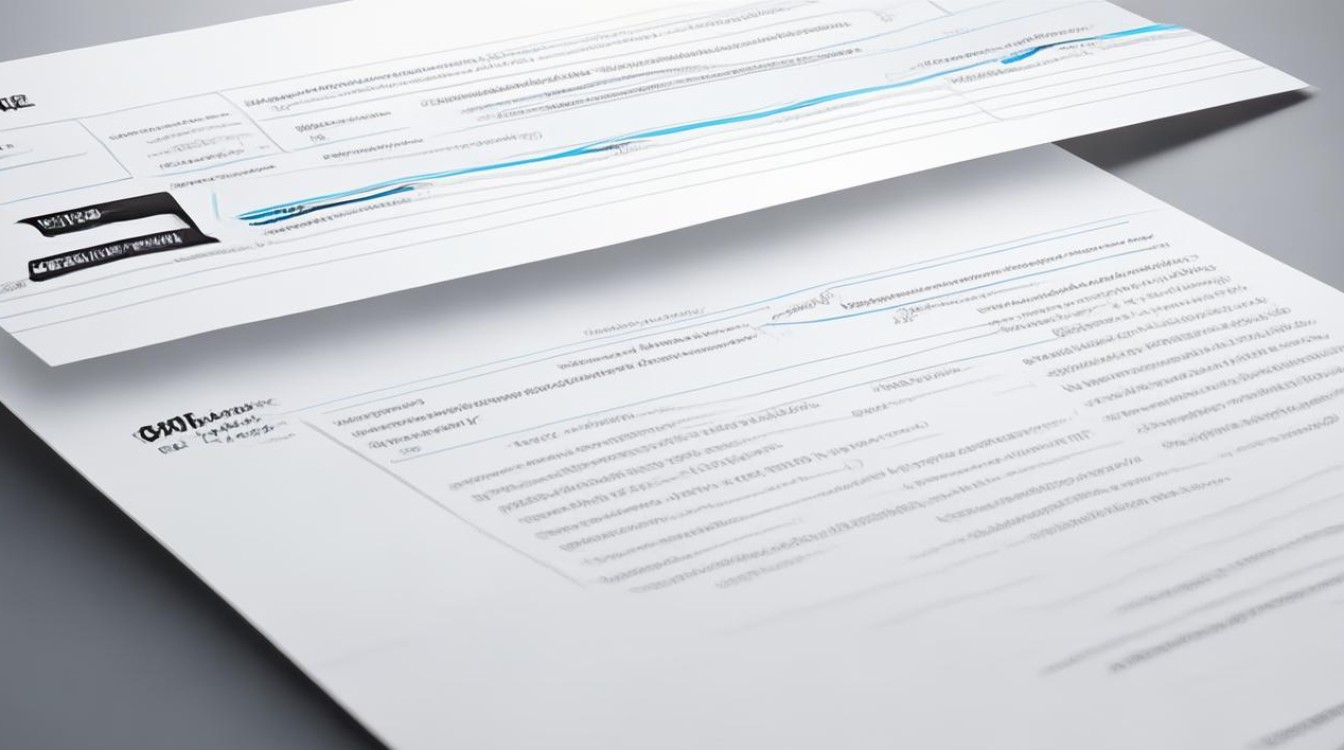
FAQs
问题1:如何在WPS中快速更新所有交叉引用?
解答:在WPS中,若想快速更新所有交叉引用,可按下“Ctrl + A”全选文档,然后按下“F9”键,此时所有的交叉引用将被自动更新。
问题2:WPS交叉引用可以引用哪些类型的内容?
解答:WPS交叉引用能够引用文档中的多种内容,包括但不限于标题、图表、公式、书签等,在“交叉引用”对话框的“引用类型”框中,可以看到各种可供选择的项目类型,用户可根据实际需求选择相应的类型来进行引用
版权声明:本文由 数字独教育 发布,如需转载请注明出处。


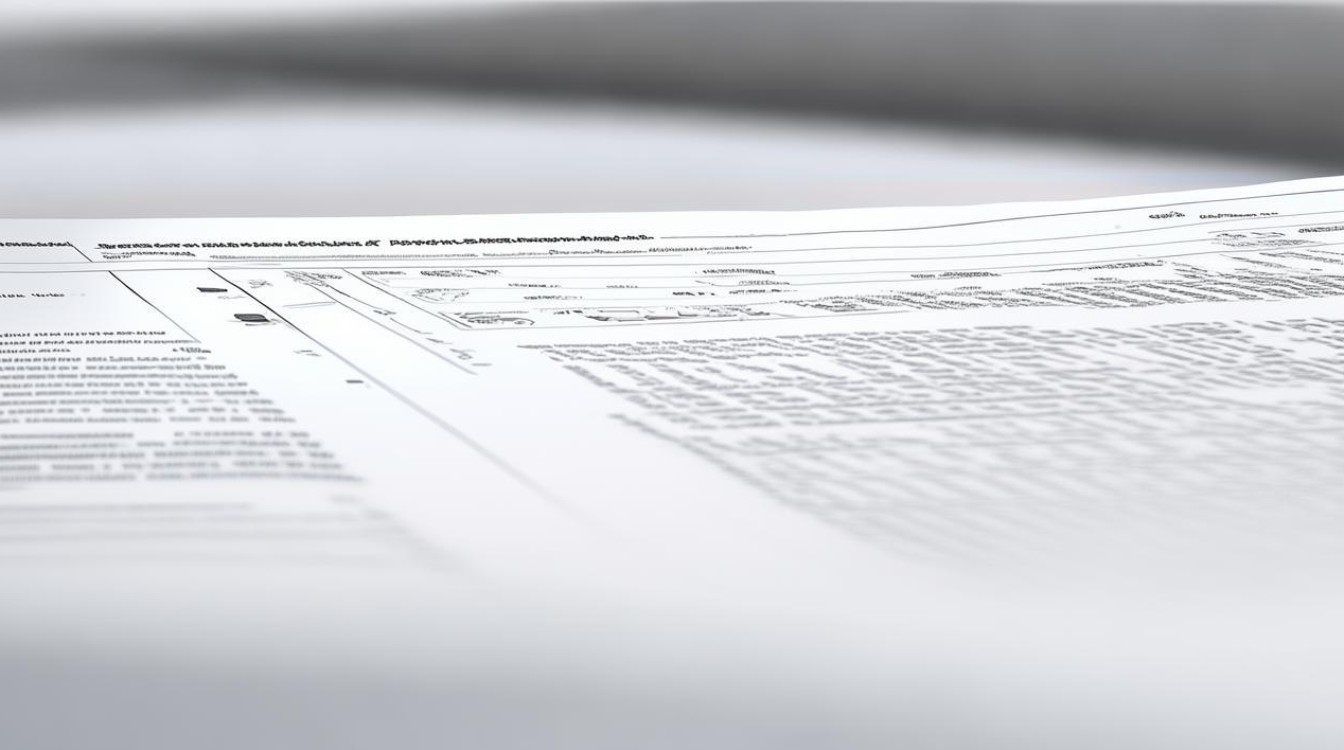











 冀ICP备2021017634号-12
冀ICP备2021017634号-12
 冀公网安备13062802000114号
冀公网安备13062802000114号